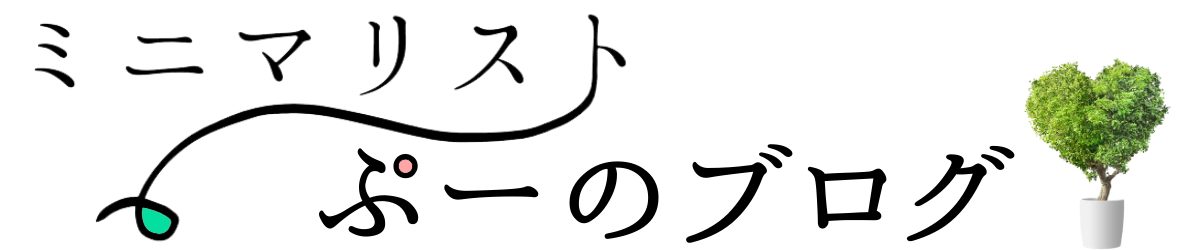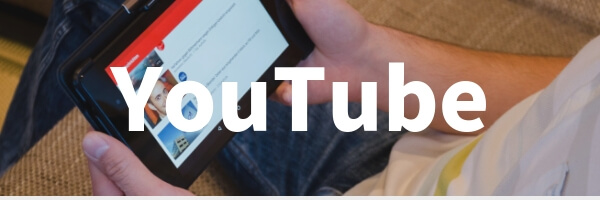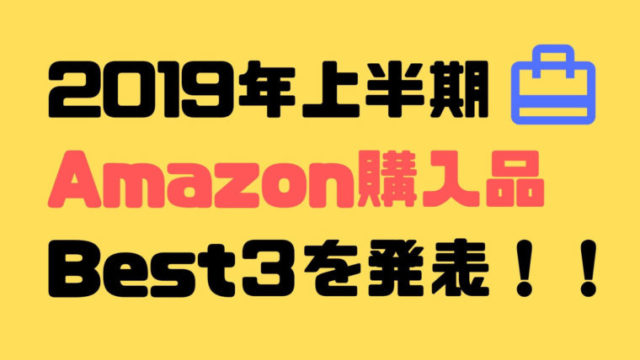・SurfaceLaptop2ってどんな感じ?
・購入者のリアルな声を聴きたい
・自分に合ったパソコンなのか知りたい
という方におすすめの記事です。
約7年ぶりにパソコンを新しく買い替えたのですが、私が選んだのはSurface Laptop2です。
購入してからもっと早く買えばよかった!と思うほど大満足しています。
そんなSurface Laptop2のいい点は
- 見た目がかっこいい
- A4サイズで持ち運びやすい
- ExcelやWordなどがすぐに使える
- タッチ操作・ペン入力ができる
- キーボードがかなり打ちやすい
- バッテリー持ちがいい
などなどたくさんあります。
Surface Laptop2の悪い点・気になる点は、
- 外部端子が少ない
- 充電器付きだと持ち運びの際重たく感じる
- 顔認証されないときがある
ですね。
それぞれ詳しく写真付きで解説しておりますので購入を検討されている方はぜひ参考にしてみてください!
外で仕事をされたい方、文章を書くことをメインに使いたい方、初めてのパソコン購入を検討されている方などにはめちゃくちゃおすすめですよ!
Contents
SurfaceLaptop2 購入レビュー いいところは?
見た目がかっこいい!触り心地も抜群。

SurfaceLaptop2はMacに引けを取らないデザインのカッコよさで大変気に入っています。
薄型なのに画面は大きく、画質もとってもきれいです。
キーボードはAlkantara®という素材が使われているのですが、触り心地がすごくいいんです。
周囲からも「スタイリッシュでかっこいいパソコンだね!」と大変好評です。
A4サイズで持ち運びに適している

Surface Laptop2は持ち運びに適したA4サイズくらいの大きさです。
リュックや手提げバッグなど、たいていのカバンにすっぽり入るので外でパソコン作業をする方にはとってもおすすめですね。
薄型ということもあり、場所も取らないので収納にも困りません。
持ち運びを検討されている方はケースも一緒に買っておくといいでしょう。
Microsoft Office Home & Businessがついてくる
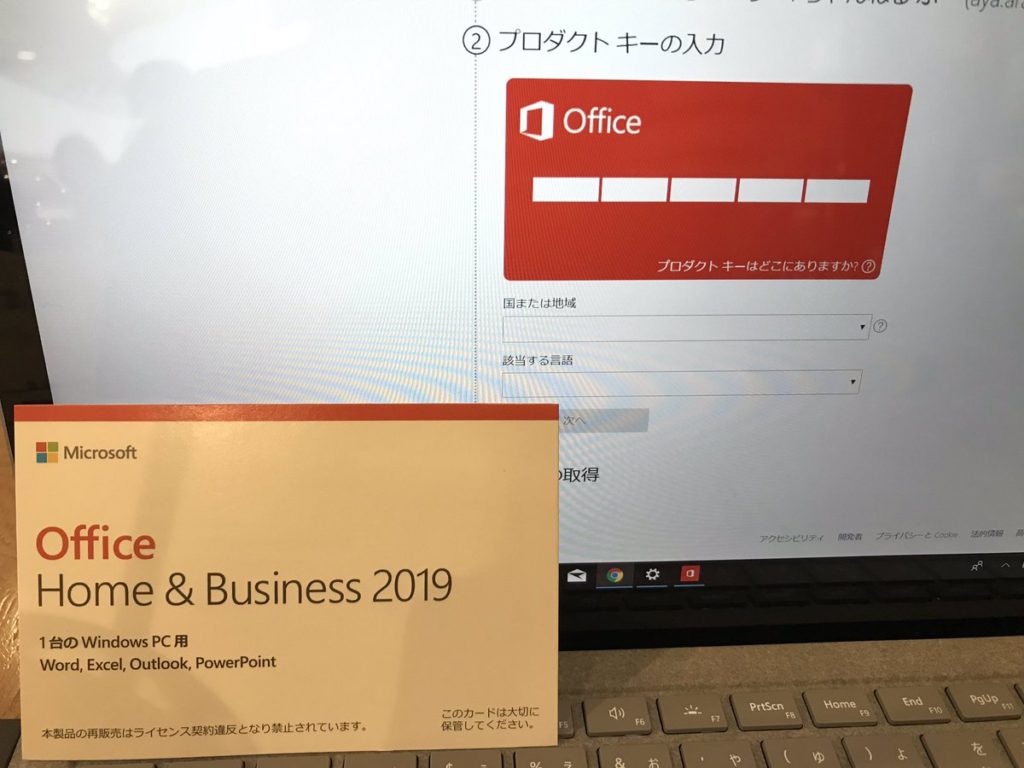
WordやExcel, PowerPointなどのソフトが購入時に無料でついてきます。
他のパソコン(Mac)等を購入した場合には別途でソフトの購入&インストールが必要です。
その点、Surface Laptop2であれば購入後すぐに活用できるのでいいなと感じました。
仕事でExcelを使う方やPowerPointで資料作成をする方などにはSurface Laptop2がおすすめですね。
タッチ操作・ペン入力ができる
Surface Laptop2は、まるでiPhoneのようにタッチして画面を操作することも可能です。
さらにSurfaceペンにも対応しており、直接画面にお絵かきすることも可能です。
※ただしSurface Laptop2はタブレットではなく画面も180度にも開かないため、本格的なイラスト作成には向いていません。
あくまで画像にメモをする程度での利用法と考えておいたほうがいいでしょう。
キーボードが打ちやすく疲れにくい
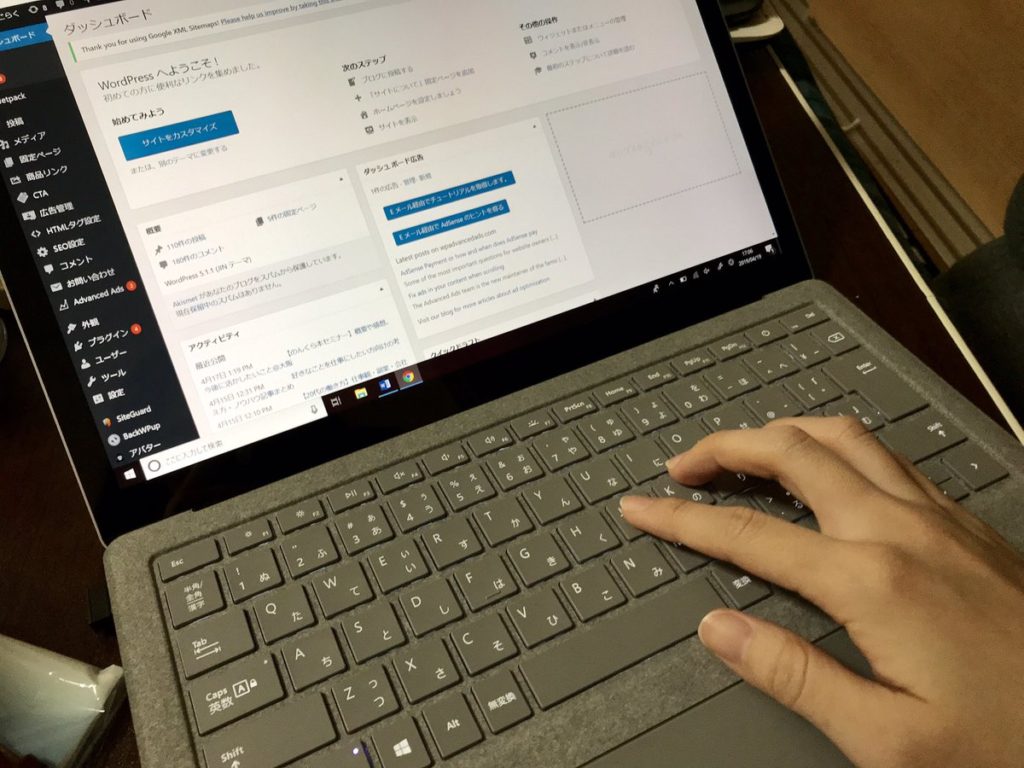
初めてSurface Laptop2のキーボードを触ったとき、その打ちやすさに大変驚きました。
キーボードの押し心地がよく、不思議と手が疲れにくいんですよね。
キーボードのサイズもちょうどいい大きさです。
女性の私でも手を置く位置を変えずともどのキーも無理せず届くので大変使いやすいです。
ちなみにひざ上で作業するのにも向いています。
場所問わず使いやすいモデルだなと日々日々感じていますね。
バッテリー持ちがいい!最大約14.5時間、動画再生可能!
買い替え前のパソコンは1時間もすると電源が切れるタイプだったので、Surface Laptop2のバッテリー持ちの良さには感動しています。
外で4時間ほどのセミナーがあった際に持参したのですが、まったく充電の心配をすることはなく帰りの電車でも大活躍という感じでした。
外で作業する前日にきちんと充電さえしておけば、充電ケーブルは持ち歩く必要がありません。
公式によると、最大約14.5時間の動画再生も可能だそうです。
パソコンと必要であればマウス、という身軽さで出かけられるので荷物がかさばらずに済みます。
SurfaceLaptop2 購入レビュー 悪いところは?
外部端子が少ない

USBを指すところが1つしかない点は少々不便です。
USB不足の対策としてUSBハブを購入しました。
Microsoft公式から出ているUSBハブは高級なのでこだわりがなければ他のメーカー製品を選ぶといいと思います。
私はElecomから出ているUSBハブを使っていますが、軽いし小さいし価格も安かったのでおすすめです。
充電器付きで持ち歩くと重たく感じる
パソコン単体だとそこまで重さを感じないのですが、充電器も一緒に持ち歩いたときには重いなと感じました。
あまり筋力がない方には充電器付きだと持ち運びの際、疲れるかもしれません。
ただSurface Laptop2のいい点でも書いたようにきちんと充電さえしておけば充電器は持ち歩く必要がないため、気にしなくていいポイントとも言えますね。
顔認証されないときがある
Surface Laptop2は顔認証(パスワードいらず)でパソコンへのログインが可能です。
ただきちんと認証してくれないときが5回に1回程度あり、ストレスを感じました。
何パターンか顔を登録しておけば問題ないとも書かれていたので今後検証していきます。
SurfaceLaptop2はこんな方におすすめ!

・外でもパソコンを使用する人
・ブロガーやライターなど文章を書くことが仕事な人
・初めてのノートパソコンを欲しいと考えている大学生
・Macを欲しいけれど値段的に悩んでいる人
・Windowsに慣れていて使いやすいと感じている人
私はブロガーとして外でも仕事をするためにSurface Laptop2を買いました。
本体の軽さ・薄さ・充電持ちの良さなど、持ち運びに最適な点が気に入っています。
SurfaceLaptop2は動画編集などのタスクが重たい仕事をする人には向いていません。
大学で利用するレベルの資料作成、課題制作には全く問題なく利用できますので軽いパソコン作業をメインとするには最適でしょう。
キーボードが大変打ちやすいし疲れにくいので、パソコンでよく文章を書く人にとっては大変使いやすいパソコンといえますね。
まとめ:Surfaceおすすめの購入方法
今回はSurface Laptop2を使って感じたいい点・悪い点、購入をおすすめしたい方について紹介させていただきました
お得に購入をしたい!という方にはAmazonや家電量販店での購入がおすすめです。
 Amazonでお得にお買い物するなら、ギフト券へのチャージがおすすめ!
Amazonでお得にお買い物するなら、ギフト券へのチャージがおすすめ!
チャージ(入金)するたび、チャージ額×最大2.5%のポイントが貯まります!
さらに今なら、5000円以上の初回チャージで1000円分のポイントがもらえます!
Amazon利用者なら活用しない手はないですよ!
ポイントで周辺アクセサリーを揃えれば無駄なくいい買い物となりますね!
この記事が購入を検討されている方にとって少しでも参考になれば幸いです。
ここまでご覧いただき、ありがとうございました!
\SurfaceLaptop2のレビュー、最新価格を見る/